怎么调整笔记本亮度 笔记本电脑如何调节屏幕亮度
更新时间:2023-05-21 16:01:05作者:jiang
怎么调整笔记本亮度,笔记本电脑作为我们日常工作和娱乐的必备工具,其屏幕亮度的调整也显得尤为重要。不同的环境和使用需求下,合适的屏幕亮度能够有效保护视力、降低眼睛疲劳,同时也有助于延长电池续航时间。那么在使用笔记本电脑时该如何调节屏幕亮度呢?下面我们一起来了解一些小窍门。
笔记本电脑如何调节屏幕亮度
具体方法:
1.打开设置功能页面(如图箭头所示)。
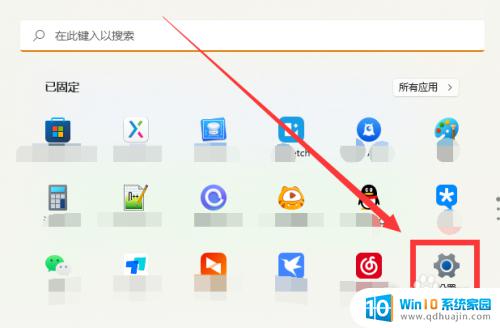
2.进入页面后点击“屏幕”功能选项。
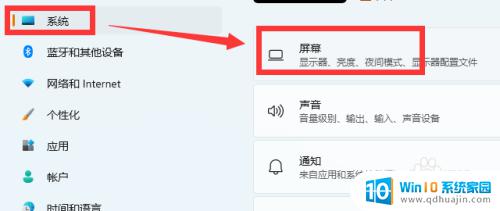
3.然后鼠标移动亮度后面的滑块就可以调整亮度了。
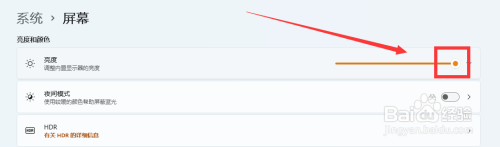
调节笔记本电脑屏幕亮度可以让我们更舒适地使用电脑,不至于对眼睛造成过度的伤害。希望这篇文章能为大家使用电脑时提供帮助。
怎么调整笔记本亮度 笔记本电脑如何调节屏幕亮度相关教程
热门推荐
电脑教程推荐
win10系统推荐
- 1 萝卜家园ghost win10 64位家庭版镜像下载v2023.04
- 2 技术员联盟ghost win10 32位旗舰安装版下载v2023.04
- 3 深度技术ghost win10 64位官方免激活版下载v2023.04
- 4 番茄花园ghost win10 32位稳定安全版本下载v2023.04
- 5 戴尔笔记本ghost win10 64位原版精简版下载v2023.04
- 6 深度极速ghost win10 64位永久激活正式版下载v2023.04
- 7 惠普笔记本ghost win10 64位稳定家庭版下载v2023.04
- 8 电脑公司ghost win10 32位稳定原版下载v2023.04
- 9 番茄花园ghost win10 64位官方正式版下载v2023.04
- 10 风林火山ghost win10 64位免费专业版下载v2023.04